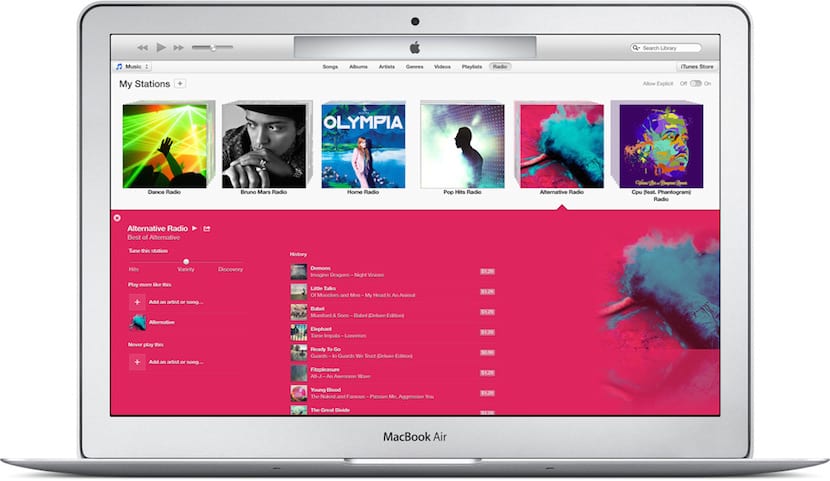
רבים הם העמיתים לעבודה שבחרו השנה לקנות אייפד כדי להשלים את השיעורים שלהם ובדרך זו לנגן קבצי שמע ווידאו, להשתמש ב- iDoceo לאייפד, להציג תמונות, מצגות וקבצי PDF ו בקיצור, כל סוג של קובץ מולטימדיה שהם צריכים.
העובדה היא שרבים מהם מגיעים לעולם אפל לראשונה עם אייפד ואינם מכירים את אופן פעולתה של iTunes. יש כבר כמה מקרים ששאלו אותי אם אוכל לומר לך דרך פשוטה כך שבין אם יש לך מק או מחשב, אתה יכול להחליף ולהשתמש בקבצים בין עמיתים.
התגובה שלי אליהם היא לומר להם שעליהם ללמוד להשתמש ב- iTunes, אך לאחר שווידאתי שרבים מהם אינם מסיימים לשלוט בספרייה של תוכנית אפל זו, החלטתי להקל עליהם ולחפש יישומים לאייפד. שעושים את מה שהם צריכים ו לאפשר שיתוף קבצים בין מכשיר ל- Mac, דרך iTunes, כמובן.
בין הצרכים שיש לכל מורה יש אפשרות להשתמש בסוגי הקבצים הבאים:
- קבצי Word, Excel ו- Powerpoint.
- עמודים, מספרים וקבצי מפתח (למקרה שהם משתמשים בפורמטים של אפל ולא במיקרוסופט).
- קבצים ב- .mp3
- קבצי PDF
- קבצי AVI (בדרך כלל אלה שהורדו מ- YouTube).
ברשימה זו של סוגי קבצים, מורה יכול להעביר את השיעורים שלהם בצורה קולחת יותר. עכשיו, כולנו יודעים שמסוג הקבצים האלה, ספריית iTunes מסוגלת לאחסן .pdfs, .mp3 וסרטונים בפורמט QuickTime. את כולם ניתן "לסנכרן" עם יישומי Apple מקוריים, כמו iBooks, Music, Videos.
עם זאת, לדרך העבודה הזו, כלומר לסנכרון עם iTunes, בעולם ההוראה יש "אבל" גדול וזה שמורים באותה הרמה לא יכולים להחליף קבצים במהירות בין האייפדים שלהם. בשל מגבלות הסנכרון שאפל מטילה.
כדי לקפוץ, בצורה מקובלת, את המגבלות הללו, מה שעלינו לעשות הוא לקבל רשימת יישומים המאפשרים החלפת קבצים בינם לבין ה- Mac או PC. ללא צורך בסנכרון iPad עם ספריית iTunes.
זו הסיבה שאני מקבל קולגות שרוצים להחליף קבצים ביניהם באמצעות גרירה ושחרור פשוטה בין iPad, באמצעות iTunes ב- Mac או PC היא שיש להם את רשימת היישומים הזו:
- כדי שנוכל להפעיל כל סוג של קובץ וידאו מבלי להמיר את הפורמט שלו לתואם ל- iTunes, נוכל להשתמש ביישום YXPLAYER, עם מחיר של 4,49 אירו בגרסתו המשותפת לאייפד ולאייפון.
- עבור קבצי Microsoft Office, אנו יכולים להוריד את היישומים, ששוחררו לאחרונה מ- Word ל- iPad, אקסל לאייפד y Powerpoint לאייפד. הם חופשיים "להפעיל" קבצים שיצרנו בעבר במחשב. אם נרצה לערוך באייפד, נצטרך לשלם מנוי ל- Office 365.
- עבור קבצי PDF, פשוט הורד את היישום Reader Acrobat שהוא לגמרי בחינם.
- עבור קבצי .mp3 נשתמש גם בהם YXPLAYER.
- עבור קבצי העמודים, המספרים וה- Keynote נשתמש, כמובן, ביישומים שלהם שהם לגמרי בחינם.
כעת עלינו רק להגיב כיצד להחליף קבצים בין ה- iPad למחשב Mac או PC. לשם כך עלינו להתקין את iTunes, לאחר מכן וכאשר אנו מחברים אליו את האייפד שלנו, אנו ניגשים למכשירים ולוחצים על כרטיסיית היישומים.
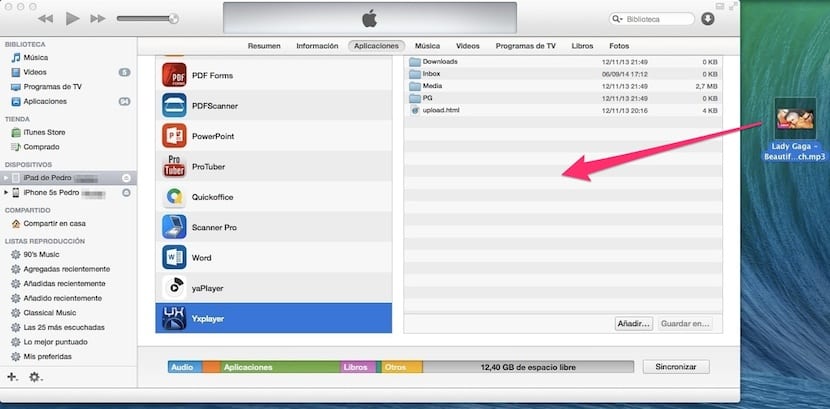
השלב הבא הוא לרדת בחלון זה עד להופעת היישומים המאפשרים החלפת קבצים, וביניהם יהיו כל אלה שהמלצתי לך. כדי להיות מסוגל להכניס את הקבצים ליישומים אלה, אתה רק צריך לבחור את היישום של סוג הקבצים שברצונך להציג ולגרור אותו לחלון בצד ימין. תראה בשורת ההתקדמות העליונה שהקובץ מועבר אוטומטית לאייפד מבלי שתצטרך לסנכרן איתו iTunes ולכן, אם המחשב בו אתה נמצא אינו שלך, אל תקבל את בעיית הסנכרון של אפל.
התהליך הוא פשוט מאוד ובאופן זה תוכלו לחבר את האייפד שלכם לכל מק, לפתוח את היישומים המאפשרים החלפת קבצים ולהשאיר את הקבצים במחשב הנכון לכם.
VLC הוא אפשרות נהדרת בחינם ועם גישה ל- Dropbox.
ובכן, אם רפאל, אתה יכול לקבל את שניהם. במקרה של VLC, היה לי ניסיון בו הוא לא שיחק טוב במיוחד ואז הייתי מושך את ה- YXPLAYER. תודה על הקלט!
שלום, ואיך מפסיקים לשתף או למחוק מסמכים או סרטונים שכבר אינך זקוק להם? תודה